多表格数据汇总可以使用透视表,使用函数,今天office教程网分享一个通过合并计算完成多表格数据汇总方法,合并计算分为两种情况,一种情况是:多个表格类别一致数据不同,另一种情况......
2021-11-25 138 excel合并计算 excel多表格数据汇总求和
对数据进行合并计算就是组合数据,以便能够更容易地对数据进行定期或不定期的更新和汇总。如果需要按照同样的顺序排列所有excel工作表中的数据并将这些数据放在同一位置时,可以在excel2007工作表中选择按位置进行合并计算的方式,excel2007工作表中按位置和按分类合并计算的具体操作步骤如下。
一、按位置进行合并计算
1、在每个单独的excel工作表上设置需要合并计算的数据,然后切换到主工作表的【数据】菜单选项卡,在【数据工具】选项组中,单击【合并计算】按钮。
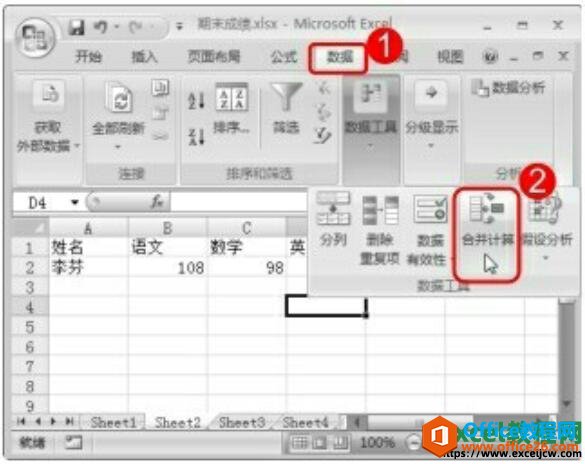
图1
4、弹出【合并计算】对话框,单击【引用位置】文本框右侧的折叠按钮。
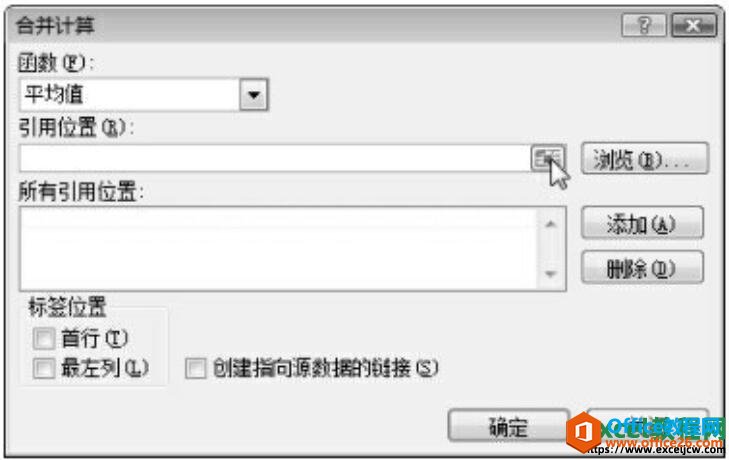
图2
5、在折叠的对话框中设置需要合并的单元格区域。
6、再次单击折叠按钮。

图3
7、返回【合并计算】对话框,单击【添加】按钮,将引用的数据区域导入进来。
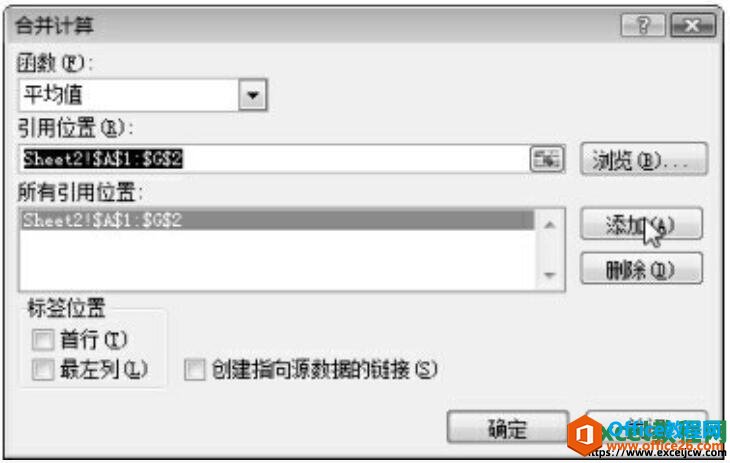
图4
8、按照上面的操作将其他工作表中需要进行合并计算的数据导入到【所有引用位置】框中。
9、接下来在【合并计算】对话框中单击【函数】下拉列表框,在弹出的下拉列表中选择参与计算的函数。
10、在主工作表中选中需要显示结果的单元格区域。
11、单击【确定】按钮。
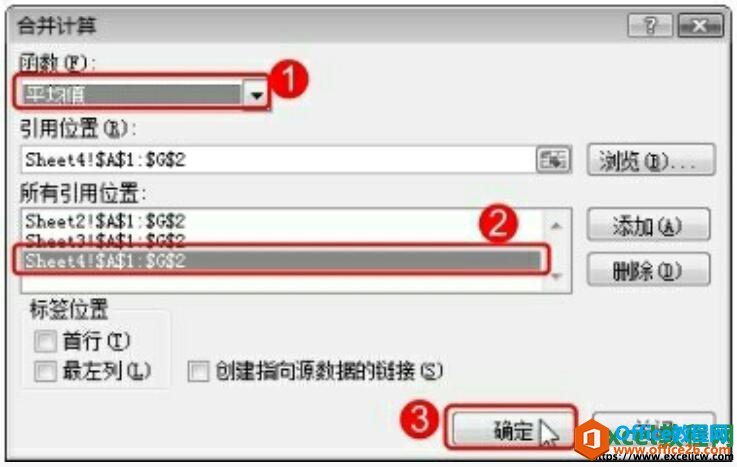
图5
12、返回工作表,即可看到按位置对数据进行合并计算后的结果了。

图6
二、按分类合并计算
如果需要以不同的方式组织单张工作表中的数据,但是需要使用相同的行标签和列标签,以便能与主要工作表中的数据匹配,此时可以按分类进行合并计算,具体操作步骤如下。
1、在每个单独的工作表中设置需要合并计算的数据,切换到主工作表的【数据】菜单选项卡, 在【数据工具】选项组中,单击【合并计算】按钮。
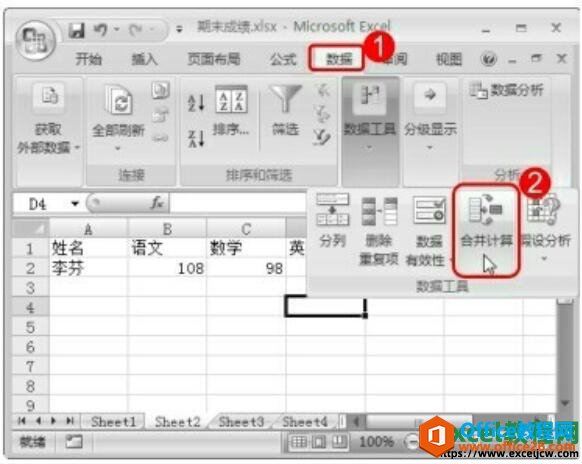
图7
2、弹出【合并计算】对话框,单击【引用位置】文本框右侧的折叠按钮,在折叠的对话框中设置需要合并的单元格区域,再次单击折叠按钮。
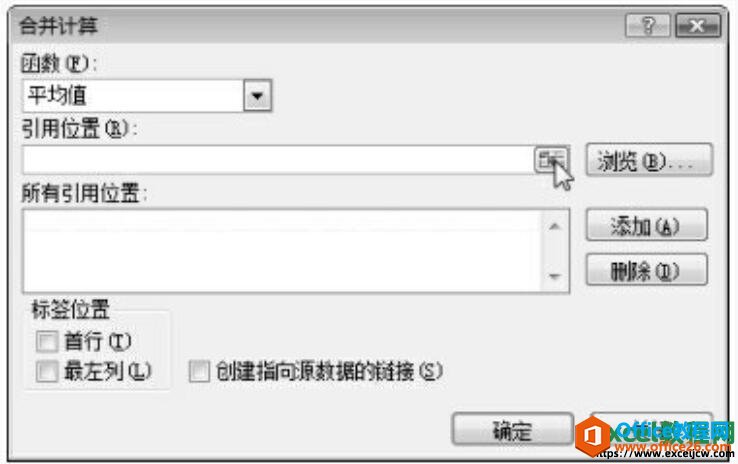
图8
3、返回【合并计算】对话框,单击【添加】按钮,将引用的数据区域导入进来。按照上面的操作步骤将其他工作表中需要合并计算的数据导入到【所有引用位置】下拉列表框中。
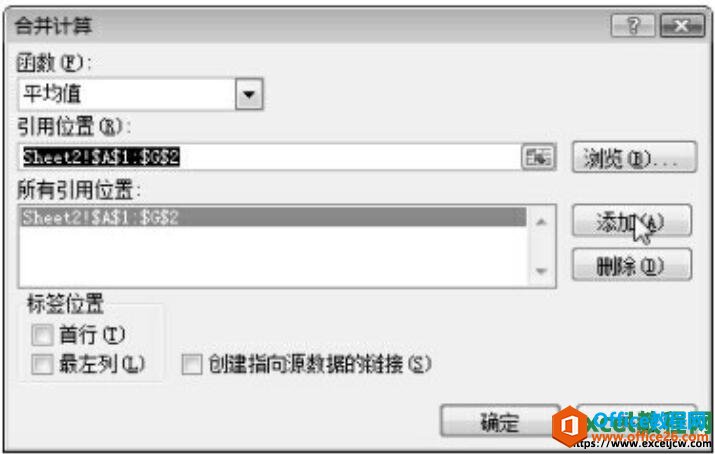
图9
4、接下来在【合并计算】对话框中单击【函数】下拉列表框,在弹出的下拉列表中选择参与计算的函数。
5、在主工作表中选中需要显示结果的单元格区域,并在【标签位置】选项组中选择指示标签在源区域中的位置,单击【确定】按钮。
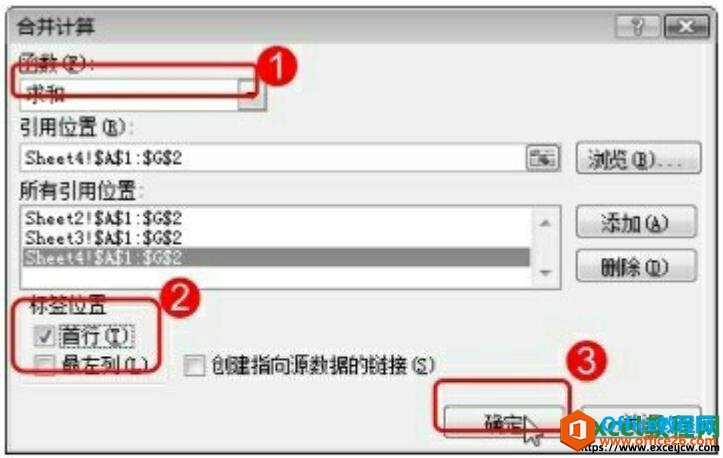
图10
6、返回excel工作表,即可看到按分类对数据进行合并计算后的结果了。

图11
如果需要在公式中对要组合的其他excel工作表的单元格使用引用或三维引用,而没有可依赖的一致位置或分类时,可以使用通过公式进行合并计算的方式。
在主excel工作表中复制或输入要用于合并计算数据的列或行标签,若需要合并计算的数据位于不同工作表上的不同单元格中,可在需要显示结果的单元格中输入一个公式,其中包括对其他工作表的单元格引用,对于每个单独的工作表都有一个引用,输入完成后按下Enter键即可。
相关文章

多表格数据汇总可以使用透视表,使用函数,今天office教程网分享一个通过合并计算完成多表格数据汇总方法,合并计算分为两种情况,一种情况是:多个表格类别一致数据不同,另一种情况......
2021-11-25 138 excel合并计算 excel多表格数据汇总求和

Excel图表在工作中常用主要有簇状柱形图、堆积柱形图、百分比堆积柱形图等、条形图、折线图、饼图、气泡图、雷达图等,以及多种类型图表的混合使用。不同的图表具有不同的特点,也具有......
2021-11-25 406 excel图表类型

垂直区域|水平区域|混合区域|不连接区域|填充Excel区域|移动Excel区域|拷贝EXCEL区域Excel区域是由多个单元格组成的集合。本文将会从下面的5个知识点来介绍如何使用excel区域。区域......
2021-11-25 465 Excel区域知识

Excel文件选项卡|Excel快速访问工具栏|ExcelRibbon功能区|Excel视图切换|excel行列|Excel状态栏|Excel帮助文档本节将对Excel的工作窗口中的不同组件做简要的介绍。下面逐一介绍每个窗口组件......
2021-11-25 265 Excel工作窗口

隐藏或最小化Ribbon功能区|新建excelRibbon选项卡和组|重命名Ribbon选项卡|添加Excel命令到新建组|重置excelRibbon功能区|设置Excel快速访问工具栏ExcelRibbon功能是微软Excel里最重要的功能组......
2021-11-25 328 Ribbon功能区 Ribbon功能组件